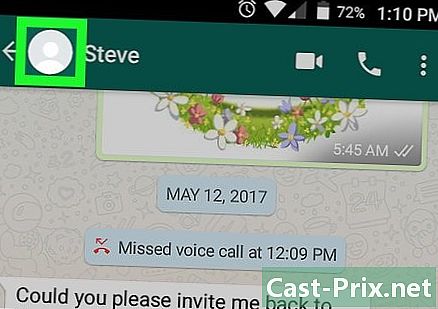موسیقی کو ایس ڈی کارڈ میں کیسے منتقل کیا جائے
مصنف:
Robert Simon
تخلیق کی تاریخ:
18 جون 2021
تازہ کاری کی تاریخ:
21 جون 2024

مواد
اس مضمون میں: ونڈوز کمپیوٹر کے ساتھ میوزک کی منتقلی کریں
اپنی ہارڈ ڈرائیو پر اسٹوریج کی جگہ کو آزاد کرنے یا کسی دوسرے آلے پر اپنی موسیقی سننے کے ل you ، آپ اپنے گانے اپنے کمپیوٹر سے ایس ڈی کارڈ میں منتقل کرسکتے ہیں۔ اس کے بعد آپ ان کو اپنے فون ، ٹیبلٹ اور کسی دوسرے آلہ پر سن سکتے ہیں جو میموری کارڈوں کی حمایت کرتا ہے۔
مراحل
طریقہ 1 ونڈوز کمپیوٹر سے موسیقی منتقل کریں
- اپنے ایسڈی کارڈ کو اپنے کمپیوٹر میں داخل کریں۔ آپ کے کمپیوٹر کے معاملے میں SD کارڈ آئتاکار سلاٹ میں فٹ ہونا چاہئے۔
- زیادہ تر ونڈوز کمپیوٹر میں ایس ڈی کارڈ کی سلاٹ ہوتی ہے۔ اگر آپ کی مشین کا یہ معاملہ نہیں ہے تو ، آپ کو USB اڈاپٹر خریدنا پڑے گا۔
- اگر آپ مائیکرو ایسڈی کارڈ استعمال کررہے ہیں تو ، آپ کو مائکرو ایس ڈی سے لے کر USB اڈیپٹر کی ضرورت ہوگی۔
-

مینو کھولیں آغاز
. اپنی اسکرین کے نیچے بائیں طرف موجود ونڈوز لوگو پر کلک کریں یا کلید دبائیں . جیت.- اگر آپ ونڈوز 8 چلانے والا کمپیوٹر استعمال کررہے ہیں تو ، ماؤس کرسر کو اسکرین کے اوپری دائیں کونے میں رکھیں اور نظر آنے والے میگنفائنگ گلاس آئیکون پر کلک کریں۔
-

پر کلک کریں
. یہ آئیکن ونڈو کے نیچے بائیں طرف واقع ہے آغاز. -
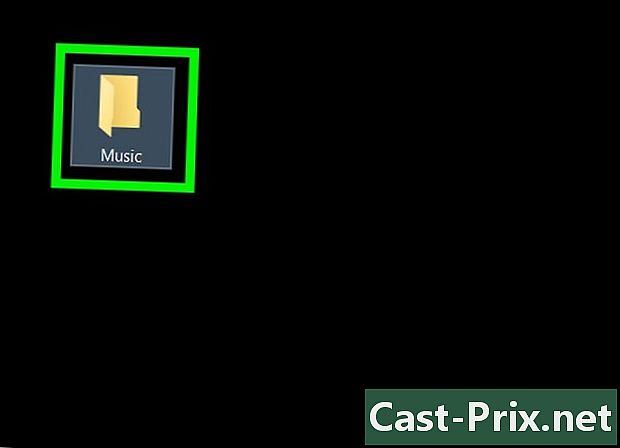
وہ فولڈر کھولیں جس میں آپ کی موسیقی ہو۔ آپ کی موسیقی کے مقام پر منحصر ہے ، اسے ڈھونڈنے کے ل you آپ کو متعدد فولڈر کھولنے کی ضرورت ہوگی۔- مثال کے طور پر ، اگر آپ کی موسیقی "دستاویزات" میں "میوزک" فولڈر میں ہے تو پہلے پر کلک کریں دستاویزات پھر فولڈر پر ڈبل کلک کریں موسیقی ایکسپلورر کی مین ونڈو میں۔
-
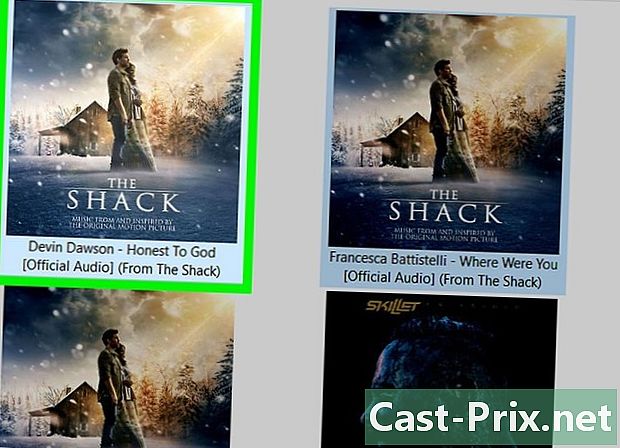
منتقل کرنے کے لئے موسیقی کا انتخاب کریں۔ فائلوں کو منتخب اور نمایاں کرنے کے لئے آپ ان پر کلک اور ڈریگ کرسکتے ہیں۔ آپ کلید کو دب بھی سکتے ہیں کے لئے Ctrl ہر ایک فائل کو ایک ایک کرکے منتخب کرنے کے لئے ان پر کلک کرتے ہوئے۔ اگر آپ پورا فولڈر منتقل کرنا چاہتے ہیں تو ہر فائل کے بجائے فولڈر پر براہ راست کلک کریں۔- کسی فولڈر کے پورے مندرجات کو منتخب کرنے کے لئے دبائیں کے لئے Ctrl+A.
-
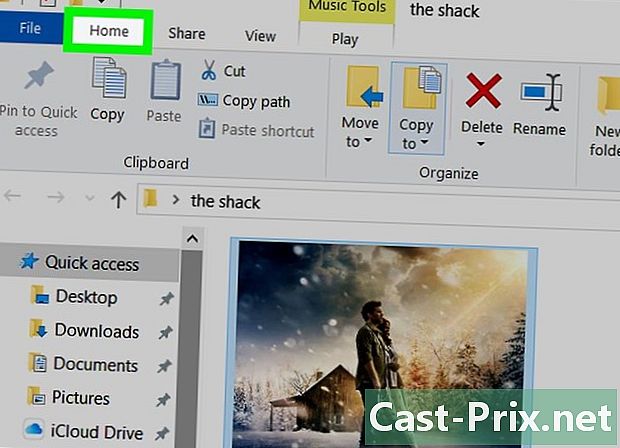
ٹیب پر جائیں استقبال. یہ ٹیب فائل ایکسپلورر کے اوپر بائیں طرف واقع ہے۔ -
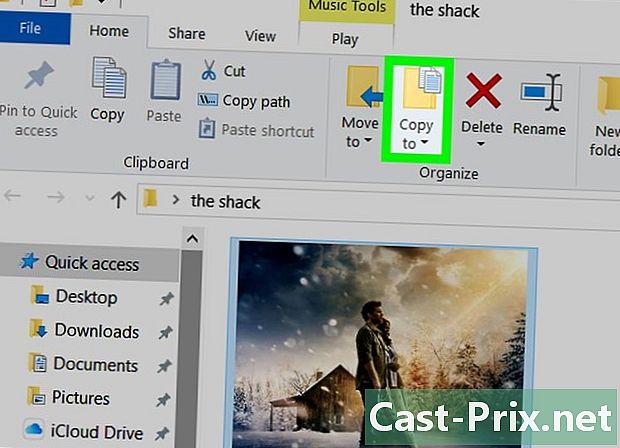
پر کلک کریں پر کاپی کریں یا منتقل کریں. یہ 2 اختیارات سیکشن میں ہیں منظم فائل ایکسپلورر ونڈو کے اوپری حصے میں ٹول بار سے۔- آپشن پر کاپی کریں منتخب فائلوں کی ایک کاپی تیار کرے گا۔ اصل فائلیں فولڈر میں ہی رہیں گی جبکہ کاپیاں ایسڈی کارڈ میں منتقل کردی جائیں گی۔
- آپشن منتقل کریں اصل فائلوں کو ایسڈی کارڈ میں منتقل کردے گا اور آپ کے پاس اب آپ کی مشین پر کاپیاں دستیاب نہیں ہوں گی۔
-

منتخب کریں ایک مقام کا انتخاب کریں. یہ آپشن ڈراپ ڈاؤن مینو کے نیچے واقع ہے جو منتخب کردہ آپشن کے تحت ظاہر ہوتا ہے (پر کاپی کریں یا منتقل کریں). -

اپنے SD کارڈ پر ونڈو نیچے سکرول کریں۔ آپ اسے عنوان کے تحت پائیں گے میرا کمپیوٹر یا یہ پی سی.- یہ ممکن ہے کہ آپ کو پہلے ترقی کرنا ہو میرا کمپیوٹر یا یہ پی سی اس کے ساتھ والے تیر پر کلک کرکے۔
-
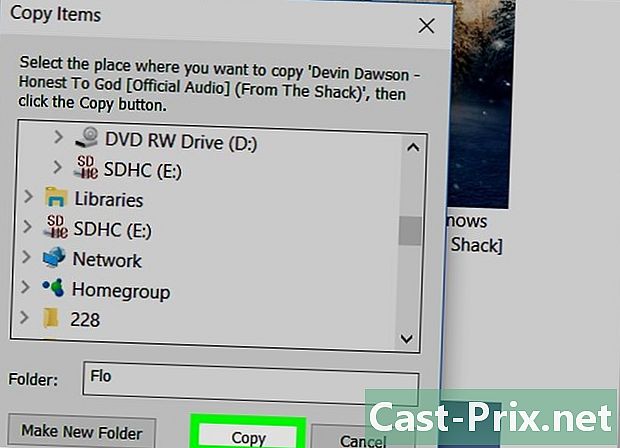
میں سے انتخاب کریں کاپی یا اقدام. یہاں آپ جو بٹن دیکھیں گے اس کا انحصار پچھلے منتخب کردہ آپشن پر ہوگا (پر کاپی کریں یا منتقل کریں). اپنی موسیقی کو اپنے SD کارڈ میں منتقل کرنے کے لئے اس پر کلک کریں۔ -

منتقلی ختم ہونے کا انتظار کریں۔ اس عمل کی مدت کا انحصار آپ کے کمپیوٹر کی رفتار اور SD کارڈ میں فائلوں کی منتقلی پر ہوگا۔ -

ایس ڈی کارڈ نکالیں. فائلوں کی منتقلی کے بعد ، اسکرین کے نیچے دائیں جانب یوایسبی کلید کے آئکن پر کلک کریں اور منتخب کریں خارج کریں. اس کے بعد آپ اپنے SD کارڈ کو بحفاظت نکال سکتے ہیں۔- آپ کو پہلے کلک کرنے کی ضرورت پڑسکتی ہے

اس آئکن کو دیکھنے سے پہلے۔
- آپ کو پہلے کلک کرنے کی ضرورت پڑسکتی ہے
طریقہ میک کے ساتھ میوزک 2 منتقل کریں
-

اپنے ایسڈی کارڈ کو اپنے کمپیوٹر میں داخل کریں۔ آئتاکار ایسڈی کارڈ سلاٹ آپ کی مشین کے معاملے میں ہونا چاہئے۔- اگر آپ کے میک پر ایس ڈی کارڈ کی سلاٹ نہیں ہے تو ، آپ کو ایس ڈی ٹو یو ایس بی اڈاپٹر (یا مائیکرو ایس ڈی ٹو یو ایس بی جب آپ مائیکرو ایسڈی کارڈ استعمال کررہے ہیں) کی ضرورت ہوگی۔
-

فائنڈر کھولیں۔ فائنڈر کا لائسنس نیلے رنگ کے چہرے کی طرح لگتا ہے اور یہ آپ کے میک کی گود میں ہے۔ اپنے کمپیوٹر پر اسٹوریج کے مختلف مقامات کی فہرست والی ونڈو کھولنے کے لئے اس پر کلک کریں۔ -
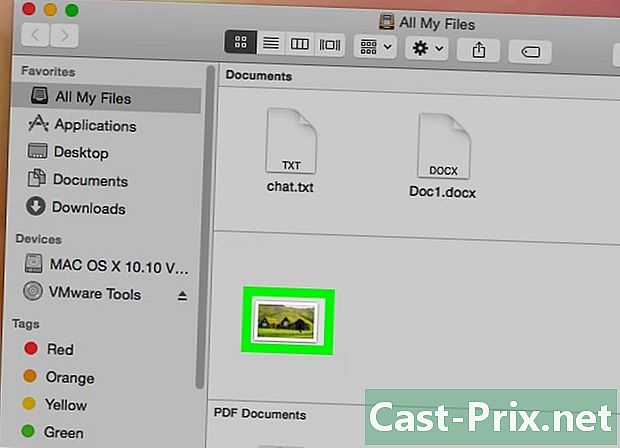
آپ جس موسیقی کو منتقل کرنا چاہتے ہیں اسے منتخب کریں۔ اس فولڈر پر کلک کریں جس میں آپ کا میوزک ہوتا ہے پھر ماؤس کرسر کو ان فائلوں پر کلک کرکے گھسیٹیں جو آپ منتقل کرنا چاہتے ہیں۔ آپ کلید کو دب بھی سکتے ہیں کے حکم پھر ان فائلوں پر کلک کریں جن کو آپ منتخب کرنا چاہتے ہیں۔- اگر آپ اس فولڈر کو نہیں ڈھونڈ سکتے ہیں جس میں آپ کی موسیقی ہے تو ، پر کلک کریں میری ساری فائلیں اپنے میک پر موجود تمام فائلوں کو براؤز کرنے کیلئے۔
- میک پر آڈیو فائلیں سفید پس منظر پر آئی ٹیونز لوگو کی طرح نظر آتی ہیں۔
-

پر کلک کریں ایڈیشن. یہ آپ کی میک اسکرین کے اوپری بائیں طرف واقع ہے۔ -

منتخب کریں کاپی. آپشن کاپی ڈراپ ڈاؤن مینو میں ہے ایڈیشن. -
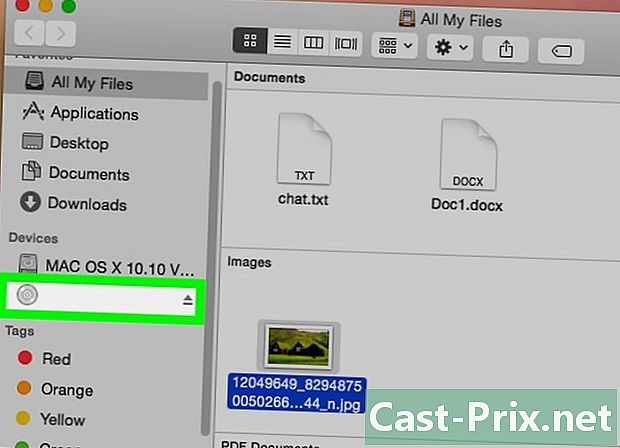
اپنے ایسڈی کارڈ کے نام پر کلک کریں۔ آپ کو یہ عنوان کے تحت مل جائے گا سامان فائنڈر ونڈو کے بائیں طرف۔ اپنے ایسڈی کارڈ کے صفحے کو ظاہر کرنے کے لئے اس پر کلک کریں۔- پہلے سے طے شدہ طور پر ، آپ کے SD کارڈ کا نام "NO NAME" رکھا جائے گا۔
-

دوبارہ مینو میں جائیں ایڈیشن. پھر پر کلک کریں عناصر چسپاں کریں کاپی شدہ فائلوں کو ایسڈی کارڈ میں منتقل کرنا۔- منتقلی میں فائلوں کی تعداد اور آپ کی مشین کی رفتار کے حساب سے کچھ وقت لگ سکتا ہے۔
- اگر آپ صرف ایک فائل کاپی کرتے ہیں تو ، پر کلک کریں عنصر چسپاں کریں.
-

اخراج کے بٹن پر کلک کریں۔ ڈراپ بٹن ایک اپ تیر کی طرح لگتا ہے اور فائنڈر میں آپ کی ہارڈ ڈرائیو کے نام کے دائیں طرف ہے۔ اپنی فائلوں کو کھونے یا نقصان پہنچائے بغیر SD کارڈ کو ہٹانے کے ل the ٹرانسفر کے اختتام پر اس پر کلک کریں۔
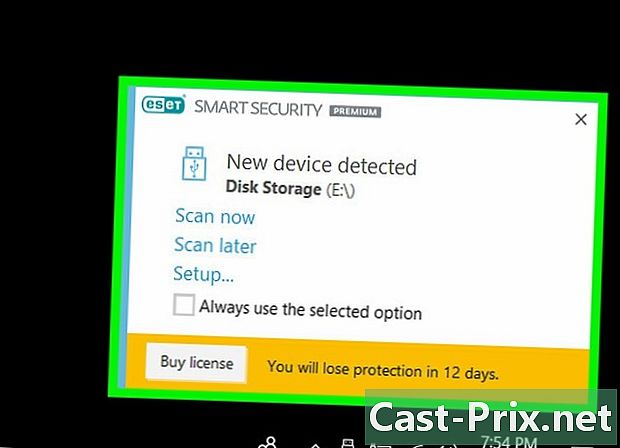
- ڈیٹا کے ضائع ہونے کے خطرے کو روکنے کے ل you ، آپ کو اپنے کمپیوٹر سے جسمانی طور پر منقطع ہونے سے پہلے ہمیشہ بیرونی ہارڈ ڈرائیوز کو نکالنا ہوگا۔
- اپنے SD کارڈ پر دستیاب اسٹوریج کی جگہ پر غور کریں۔ آپ شاید اپنی پوری لائبریری کو اس میں منتقل نہیں کرسکیں گے۔